Come risvegliare la tua canzone preferita usando Apple Music

Ti addormenti mai semplicemente temendo il suono che l'allarme farà per svegliarti al mattino? Bene, grazie ad Apple Music, ora puoi svegliare qualsiasi canzone o playlist desiderata sul tuo dispositivo iOS.
Rendere la canzone disponibile offline
Innanzitutto, tocca ad Apple Music (devi avere un abbonamento attivo per approfitta della funzione) e trova la canzone che desideri utilizzare come sveglia.
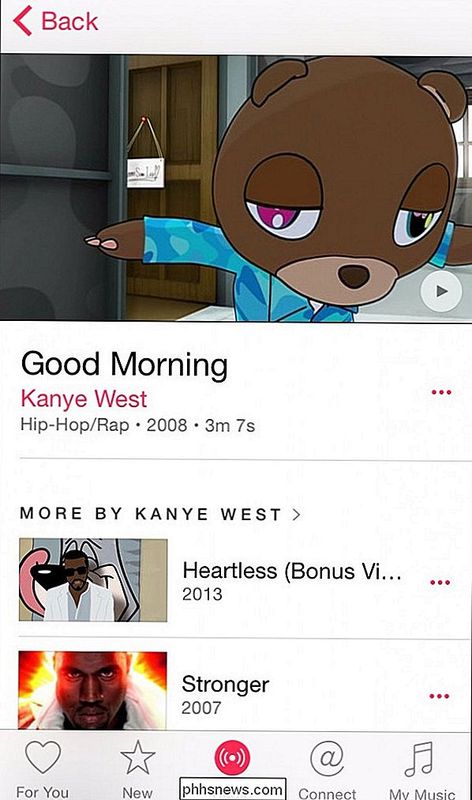
Nell'angolo in basso a destra del riquadro del brano, vedrai un'icona che assomiglia a tre punti, evidenziati di seguito:
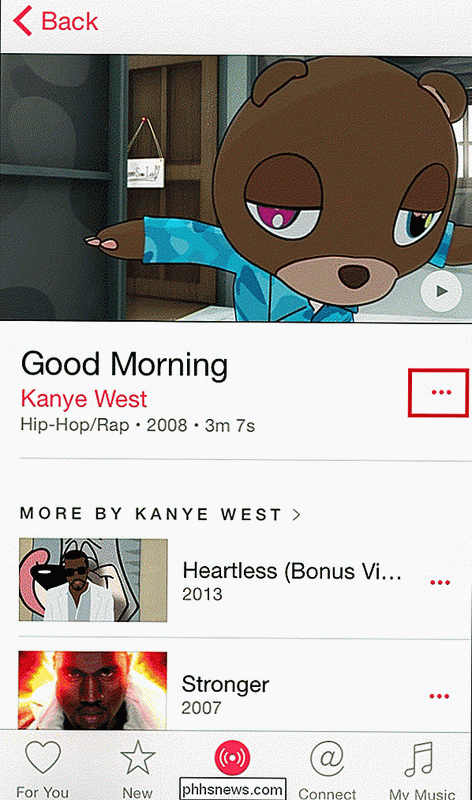
Fai clic su questo e vedrai l'opzione "Rendi disponibile offline". Fai clic qui, dopo di che il brano verrà scaricato localmente sul tuo dispositivo.
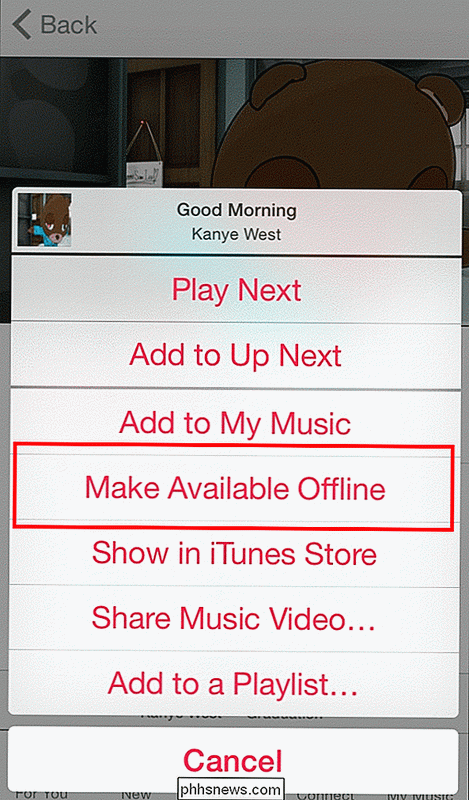
Assicurati di avere abbastanza spazio nella tua memoria per ospitare i brani che desideri utilizzare come sveglia perché attualmente Apple Music non può avviare lo streaming dal sito online archiviare direttamente a meno che il brano non sia per primo al telefono. Una volta scaricato il brano, accedi all'app Orologio.
Configura un nuovo allarme
Configura un nuovo allarme utilizzando l'icona più nell'angolo in alto a destra, e dopo aver selezionato l'ora in cui desideri vai fuori, vedrai l'opzione per scegliere il suono che sentirai sotto l'etichetta dell'allarme.
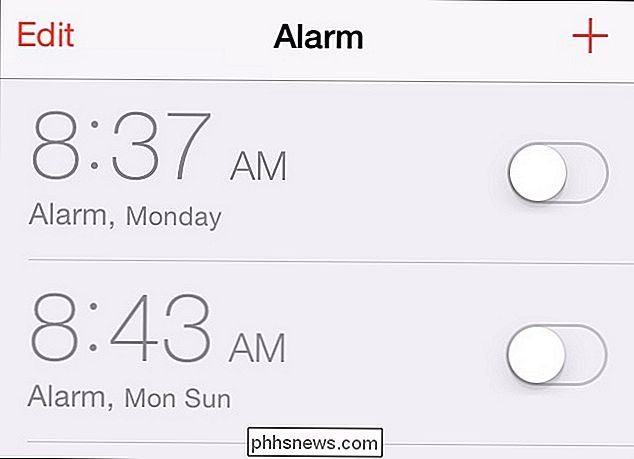
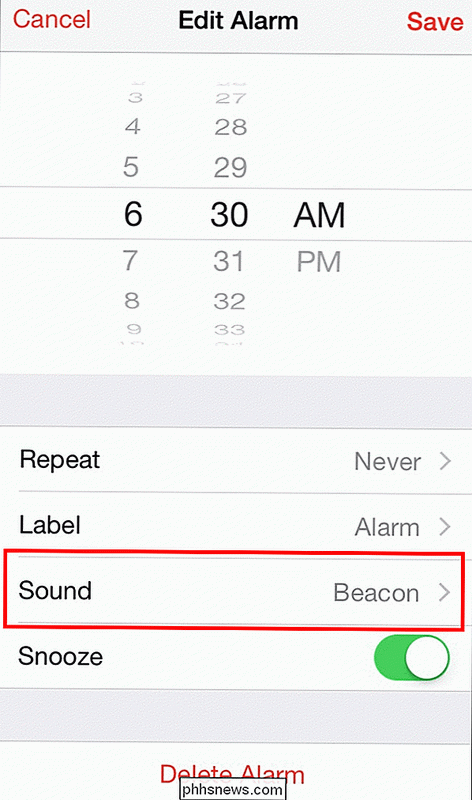
Puoi scegliere di utilizzare una suoneria preinstallata o scegliere tra "Songs" sul tuo dispositivo.
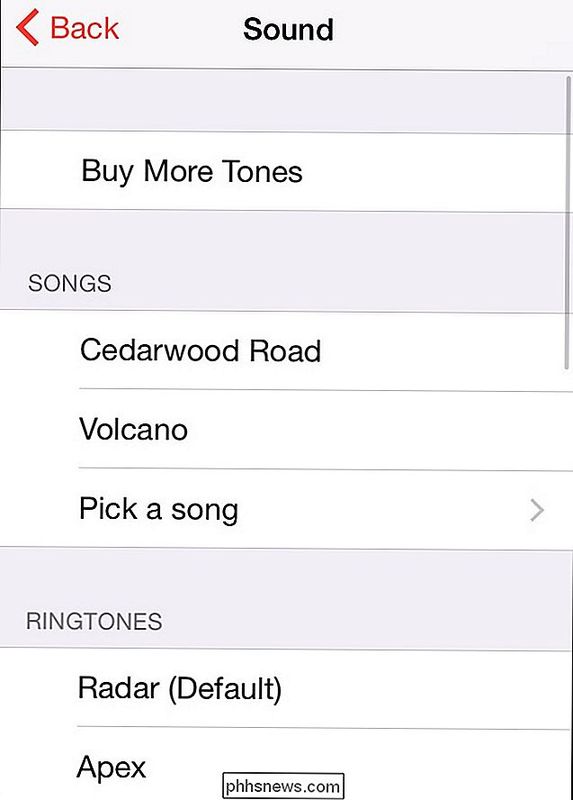
Potresti dover fare un paio di tentativi, poiché nei nostri test la funzione si è bloccata due volte. Da qui avrai la possibilità di trovare la tua canzone preferita attraverso metriche come Artists, Playlist, Album e Songs.
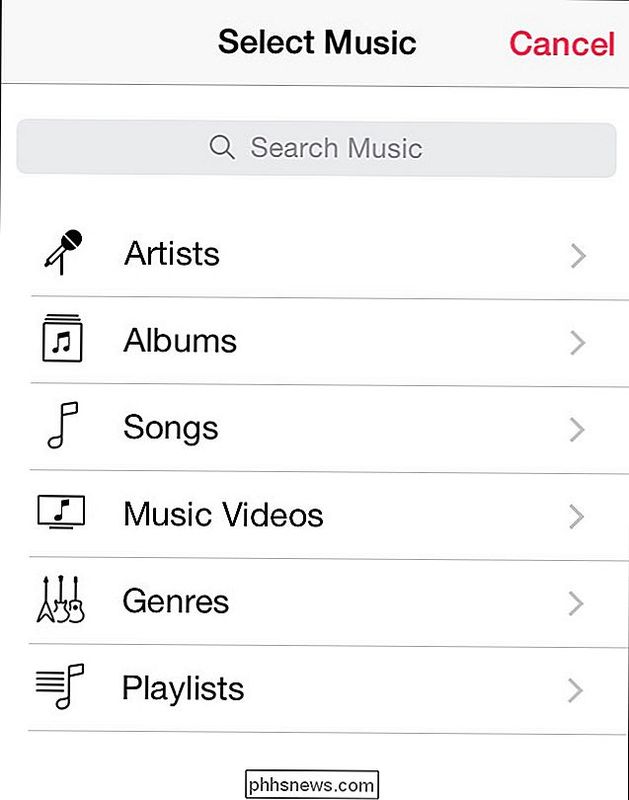
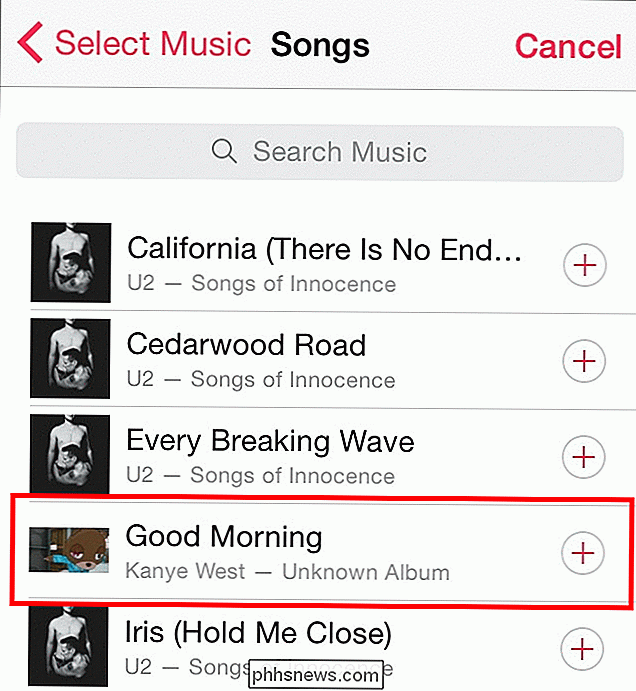
Trova il brano che vuoi, selezionalo, e il gioco è fatto! La canzone sarà associata a quell'allarme individuale e potrai impostare quante più canzoni desideri per ogni giorno della settimana.

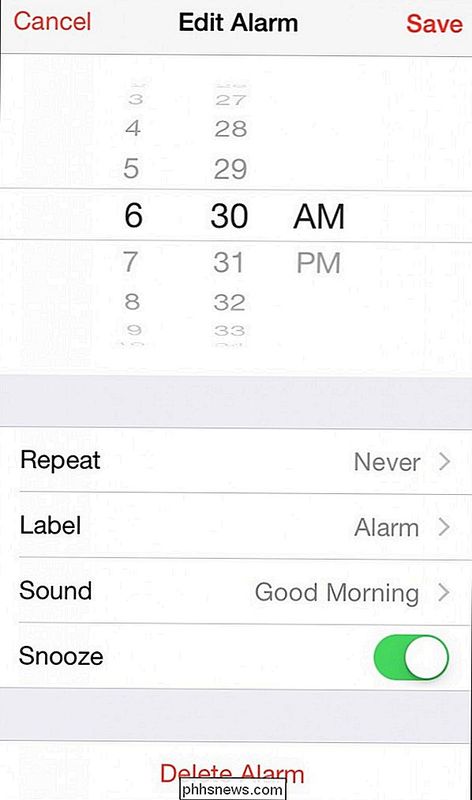
Quindi, sia che si tratti di una ballata death metal o dei suoni della foresta pluviale in lontananza, svegliarsi fino ai tuoi brani preferiti non è mai stato così semplice come con Apple Music e iOS 8!
Image Credit: Apple Music

Come calibrare il controller di gioco in Windows 10
La maggior parte dei giocatori di PC preferirebbe morire piuttosto che lasciarti sfuggire il mouse e la tastiera. Ma per giochi di azione in terza persona, corse o giochi retro-emulati, i gamepad potrebbero comunque valere la pena di essere utilizzati. Se il tuo controller non funziona correttamente, puoi calibrarlo in Windows 10 per assicurarti che ogni movimento si traduca nel tuo gioco con una precisione del 100%.

Modi migliori per nascondere rapidamente le applicazioni Windows
Probabilmente ti sei imbattuto nella situazione a casa o nell'ufficio in cui stavi facendo qualcosa di confidenziale sul computer e qualcun altro è venuto a destra in quel momento. Se non hai pianificato in anticipo, l'unica cosa che potresti fare è cercare di minimizzare l'applicazione, che è abbastanza lenta e darà all'altra persona il tempo sufficiente per vedere cosa stavi facendo.In



